Les Google Passkeys (ou Clés d’accès) sont une méthode d’authentification avancée qui permet d’augmenter la sécurité de vos comptes Google en utilisant votre smartphone Android (ou iPhone). C’est la solution de Google pour mettre fin aux mots de passe. Dans cet article, nous allons donc vous expliquer comment fonctionnent les Passkeys, comment les utiliser pour vous authentifier sur vos comptes Google, la compatibilité avec les appareils et surtout comment créer un Passkey sur Android.
- Les Google Passkeys, c’est quoi ?
- Quels sont les avantages des Google Passkeys ?
- Comment fonctionnent les Passkeys (Clés d’accès) sur Android ?
- Passkeys : les smartphones compatibles
- Compatibilité entre OS
- Comment utiliser les Passkeys (Clés d’accès) pour vous authentifier sur vos comptes Google
- Comment créer un Passkey (Clés d’accès) sur Android
- Conclusion
Les Google Passkeys, c’est quoi ?
Les Google Passkeys (ou Clés d’accès selon la traduction française de Google) sont une solution d’authentification à deux facteurs (2FA) développée par Google pour renforcer la sécurité de vos comptes en ligne, notamment vos comptes Google. C’est un peu la solution que la firme de Moutain View a trouvé face aux soucis de mots de passe rencontrés par tout le monde (car oui c’est un casse-tête), et donc aux piratages de compte.
En termes très simples, l’utilisation des Google Passkeys permet de s’authentifier de manière sécurisée avec le système de reconnaissance faciale ou le capteur d’empreintes digitales de votre téléphone, plutôt que de saisir le mot de passe de votre compte Google comme vous le feriez habituellement.
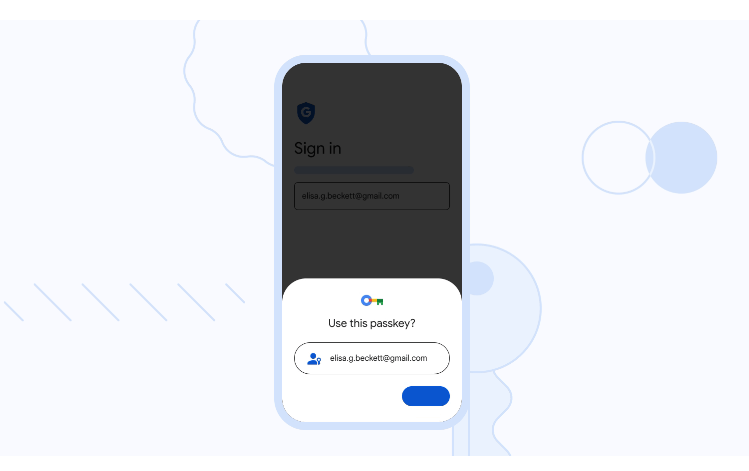
Concrétement, lorsque vous utilisez votre smartphone Android comme dispositif d’authentification, les Passkeys fournissent ainsi un code spécifique à usage unique à chaque fois que vous vous connectez à un compte protégé. Ce code agit comme une preuve supplémentaire de votre identité, rendant ainsi l’accès non autorisé à vos comptes beaucoup plus difficile pour les cybercriminels.
Quels sont les avantages des Google Passkeys ?
Alors, pourquoi opter pour Passkeys est-il une meilleure option ? Tout d’abord, ça vous enlève le poids de devoir créer un mot de passe unique et ultra compliqué (caractères spéciaux, majuscules, chiffres, etc), et de veiller à ce qu’il reste secret pour toujours. Bien sûr, vous êtes sûrement quelqu’un d’exceptionnel qui utilise un gestionnaire de mots de passe efficace et a tout sous contrôle. Mais soyons honnêtes, la majorité des gens ne sont pas aussi rigoureux.
Ensuite, l’utilisation des Passkeys diminue drastiquement les risques de phishing. Vous savez, cette situation où des arnaqueurs réussissent à soutirer votre mot de passe ou d’autres infos sensibles à la suite de mails ou SMS frauduleurx. Aussi surprenant que cela puisse paraître, même les experts en tech les plus pointus peuvent se faire avoir par ces attaques.
Enfin, l’emploi des Passkeys prouve que vous avez non seulement votre téléphone Android à portée de main, mais aussi que vous l’avez déjà déverrouillé grâce à la configuration sécurisée de l’écran de verrouillage en place. Ce dernier élément est assez important, car il fusionne l’authentification à deux facteurs et les mots de passe traditionnels en un seul système vraiment difficile à contourner. Voilà pourquoi ce sytème a un sens.
Comment fonctionnent les Passkeys (Clés d’accès) sur Android ?
Les Passkeys sont basées sur la technologie d’authentification à deux facteurs (2FA). Ils utilisent un code PIN local ou l’authentification biométrique d’un appareil, comme une empreinte digitale ou Face ID, pour sécuriser l’accès aux comptes. Ces Passkeys peuvent être stockées sur des appareils compatibles et partagées avec d’autres appareils en utilisant des services tels que iCloud ou des gestionnaires de mots de passe.
Vous pouvez révoquer immédiatement les Passkeys dans les paramètres du compte Google en cas de soupçon d’accès non autorisé ou de perte de l’appareil stockant la clé d’accès. La prise en charge des Passkeys vise à encourager l’adoption de cette technologie d’authentification et à faire progresser la vision d’un avenir sans mot de passe.
Passkeys : les smartphones compatibles
Les Passkeys sont compatibles avec la plupart des smartphones Android modernes fonctionnant sous Android 9.0 ou une version ultérieure. Il vous faudra absolument un appareil compatible avec l’authentification biométrique, telle que la reconnaissance d’empreinte digitale, faciale ou le verrouillage de l’écran.
Compatibilité entre OS
Bonne nouvelle, les Passkeys, basés sur les mêmes normes, permettent la compatibilité entre différentes plateformes. Ainsi, un appareil Android peut se connecter à un site web via un navigateur sur macOS ou Windows, et un iPhone peut accéder à une page sur Chrome.
Apple a déjà mis en place son propre système de clés d’accès sur iPhone et Mac l’année dernière, en utilisant le trousseau iCloud pour synchroniser ces clés. De même, Google assure que tous les Passkeys créés sur les appareils Android et les ordinateurs sont synchronisés de manière sécurisée via le gestionnaire de mots de passe Google, évitant ainsi les problèmes en cas de perte du smartphone.
Comment utiliser les Passkeys (Clés d’accès) pour vous authentifier sur vos comptes Google
En seulement 10 secondes, vous pouvez activer les Passkeys. Ouvrez simplement g.co/passkeys sur le navigateur de votre téléphone (ou votre ordinateur), entrez le mot de passe de votre compte Google lorsqu’on vous le demande et souvenez-vous que vous n’aurez plus à le refaire. Ensuite, repérez et appuyez sur le bouton bleu « Utiliser les clés d’accès » situé au centre de l’écran.
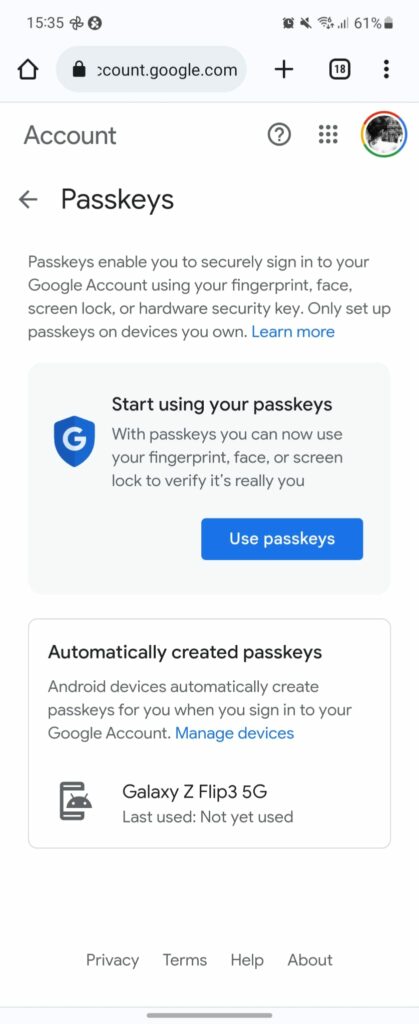
Après avoir mis en place et activé votre clé d’accès, lorsque vous tenterez de vous connecter à votre compte Google sur n’importe quel appareil (téléphone, tablette, ordinateur ou tout autre objet connecté), un message vous invitant à utiliser votre clé d’accès sur votre téléphone pour confirmer votre identité s’affichera.
En cliquant dessus, une notification apparaîtra sur votre téléphone. En touchant cette notification, votre téléphone vous demandera de fournir votre authentification biométrique, puis validera votre identité sur l’autre appareil. Il n’y a alors plus besoin d’authentification à deux facteurs, car vous l’aurez déjà fournie implicitement.
Comment créer un Passkey (Clés d’accès) sur Android
La procédure est assez similaire. Ouvrez g.co/passkeys sur le navigateur de votre téléphone (ou votre ordinateur), entrez le mot de passe de votre compte Google lorsqu’on vous le demande.
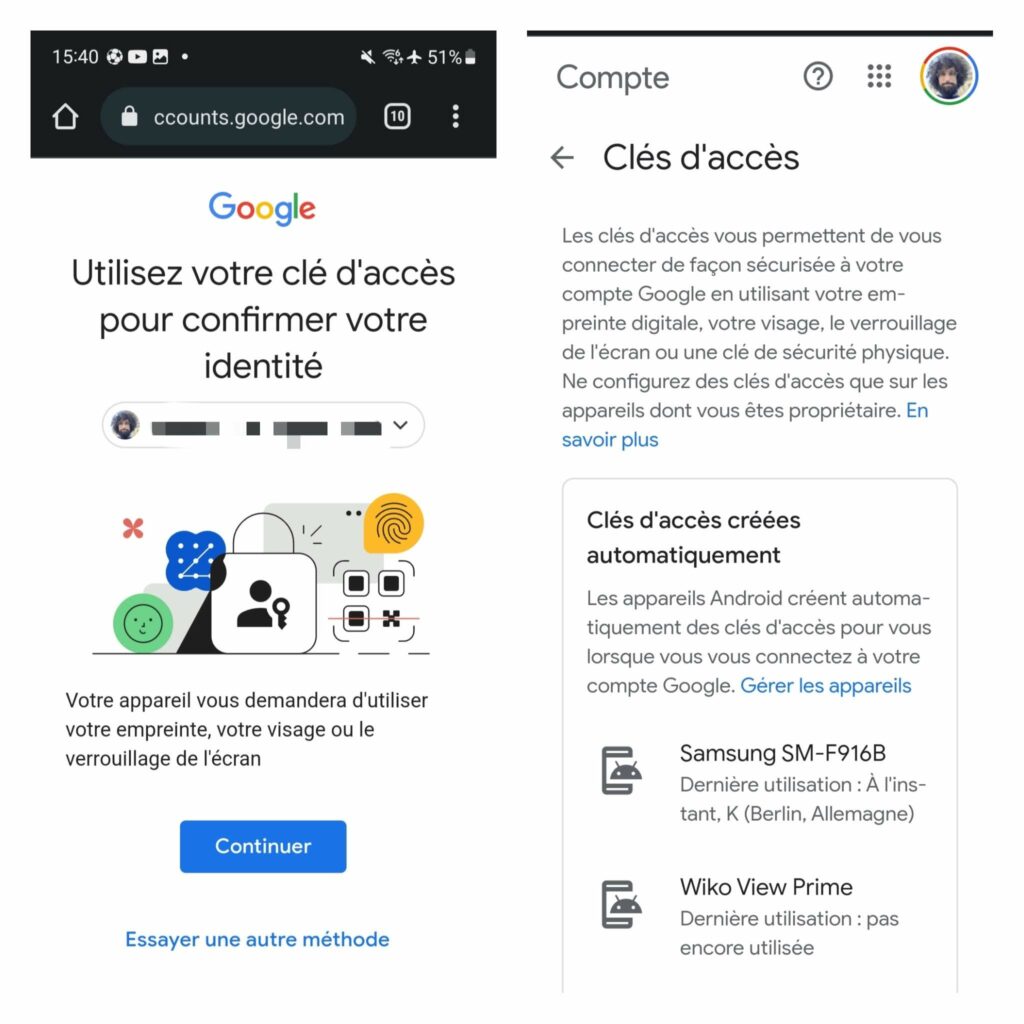
Enfin, sachez que l’utilisation de clés d’accès ne vous oblige pas à recourir à votre téléphone chaque fois que vous vous connectez. Admettons que vous ayez plusieurs appareils, comme un ordinateur portable, un PC ou une tablette, vous pouvez créer une clé d’accès pour chacun. Cerise sur le gâteau, certaines plateformes sauvegardent vos clés d’accès de manière sécurisée et les synchronisent avec les autres appareils que vous possédez. Par exemple, si vous créez une clé d’accès sur votre iPhone, cette clé sera également disponible sur vos autres appareils Apple s’ils sont connectés au même compte iCloud. Cela vous protège en cas de perte d’appareils et facilite le passage d’un appareil à un autre.
Si vous voulez vous connecter sur un nouvel appareil pour la première fois ou utiliser temporairement l’appareil de quelqu’un d’autre, vous pouvez utiliser une clé d’accès stockée sur votre téléphone pour le faire.
Conclusion
Les Google Passkeys sont un excellent moyen d’améliorer la sécurité de vos comptes Google en ajoutant une couche supplémentaire d’authentification à l’aide de votre smartphone Android. Cette solution assez méconnue pour le moment marquera certainement un grand changement à l’avenir en ce qui concerne notre relation d’amour-haine avec les mots de passe. On espère que notre article va vous aider à y voir plus clair pour savoir désormais comment utiliser Google Passkeys.

